Veelgestelde vragen
Welkom op de ‘FAQ-pagina’ met veel gestelde vragen en antwoorden over ON TIME Online. Kan u geen antwoord vinden op uw vraag? Laat het ons dan iets weten via info@ontime.be.
Helpie FAQ
- Waar kan ik mijn klantnummer terugvinden of aanvragen?U kan het klantnummer terugvinden op volgende manieren:
- Bij het aanmaken van een order in het eerste veld in de blok ‘opdrachtgever’
- Op elk orderformulier
- Op uw factuur
- Kan mijn login en paswoord automatisch opgeslagen worden?Dit is afhankelijk van de instellingen van uw browser. Vanuit ON TIME online zijn hier geen restricties aangebracht. U kan best in uw browser naar 'beheer' gaan om dit in te stellen. Het zou kunnen dat deze optie enkel kan ingesteld worden door de IT beheerder. Wanneer uw paswoord is opgeslagen in uw browser, kan u bij het login-scherm klikken op 'paswoord' en zal uw browser een suggestie doen van mogelijke login/paswoord combinatie.
- Kan ik verpakkingsmateriaal en formulieren bestellen om mijn opdrachten klaar te maken voor verzending?ON TIME heeft volgend materiaal beschikbaar: Voor uw UPS zendingen
- Kartonnen omslagen
- Grote zakken
- Kleine zakken
- Kleine kartonnen omslagen
- Grote kartonnen omslagen
- Kleine zakken
- Grote zakken
- Kleine kartonnen omslagen
- Grote kartonnen omslagen
- Kleine zakken
- Grote zakken
- Nationaal: Afzonderlijk ontvangstbewijs van een aangetekende zending (201POD)
- Nationaal : Blad met 12 barcodes voor afgiftelijsten gemaakt door de klant (203-12POD)
- Internationaal: Ontvangstbewijs van een internationale aangetekende zending (201POD INT)
- Roze kaart ( AR ) Bericht van ontvangst voor een nationale of internationale aangetekende zending
- Kleine en grote zakken, maar geen carrier
- Kan ik order(s) opvolgen voor meerdere bedrijven met 1 login?Dat kan wanneer u door ons meerdere bedrijven aan elkaar heeft laten koppelen. Wij noemen dit een ‘Groep’. Op het dashboard klikt u rechts bovenaan op de firmanaam. U ziet dat u een selectie kan maken tussen meerdere bedrijven. Selecteer het correcte bedrijf.
- Kan ik ook order(s) van mijn collega’s raadplegen, opvolgen?Standaard kan u enkel de order(s) van uzelf raadplegen en opvolgen. Wij noemen dit het ‘MYVIEWER’-profiel. Op vraag kunnen we uw account instellen op ‘TEAMVIEWER’. Wil u uw profiel aanpassen, laat het ons dan weten via een ‘Helpdesk ticket’.
- Kan ik mijn orders op etiketten afdrukken in plaats van A4 papier?
Deze optie bieden we momenteel enkel aan bij distributie opdrachten.
U klikt bovenaan op het mannetje. U selecteert uw profiel/login. Scrolt daarna naar Uw distributie instellingen en selecteert de correcte afmetingen.
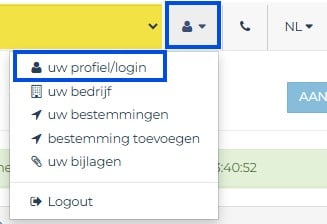
Kies vervolgens volgens uw voorkeur:
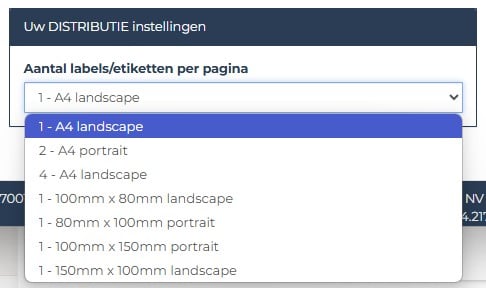
- Kan ik mijn factuur raadplegen via ON TIME online?Uw facturen zijn beschikbaar op ON TIME Online. Klik in de linker balk op 'Facturatie' en vind een overzicht van alle facturen. Neem contact op met de helpdesk indien uw facturen niet zichtbaar zijn. Dit kan zijn omdat de instellingen op uw account niet toelaten om facturen te zien. Let op: Detaillijsten zijn niet raadpleegbaar!
- Kan ik een veel gebruikte instructie toevoegen?Bij het aanmaken van kaai-, city-, legalisatie order(s) moet u altijd een correcte instructie selecteren zodat onze koerier uw opdracht perfect kan uitvoeren. Indien u vaak een instructie gebruikt, die niet in de lijst voorkomt. Laat ons dit weten via een ‘Helpdesk ticket' en wij voegen de instructie toe.
- Kan ik een Sprint opdracht in omgekeerde volgorde kopiëren?Ja dat kan! Selecteer het overzicht van de Sprint opdrachten door op de linker balk op 'Sprint' te klikken. Op het einde van elke opdracht staan 2 symbolen. Met het blauwe icoon 'pijl naar links en rechts' kopieert u de opdracht in omgekeerde volgorde: Ophalen op plaats A en leveren op plaats B, wordt ophalen op plaats B en leveren op plaats A. Heel handig want alle gegevens staan meteen ingevuld. U zal enkel een nieuwe referentie voor de facturatie moeten opgeven en eventueel de ophaaltijden aanpassen. Met het gele kopieer icoon op het einde van de opdrachtregel, kopieert u de opdracht in dezelfde volgorde dan de oorspronkelijke opdracht.
- Kan ik een sprint opdracht aanmaken met meerdere haltes?Dat is geen probleem. Het eerste bestemmingsadres is de halte waar het order opgehaald zal worden. Het tweede bestemmingsadres is de halte waar het order afgeleverd zal worden. U kan eventueel nog bijkomende bestemmingsadressen toevoegen. Vergeet bij deze laatste niet te vermelden of hier iets opgehaald of afgeleverd moet worden.
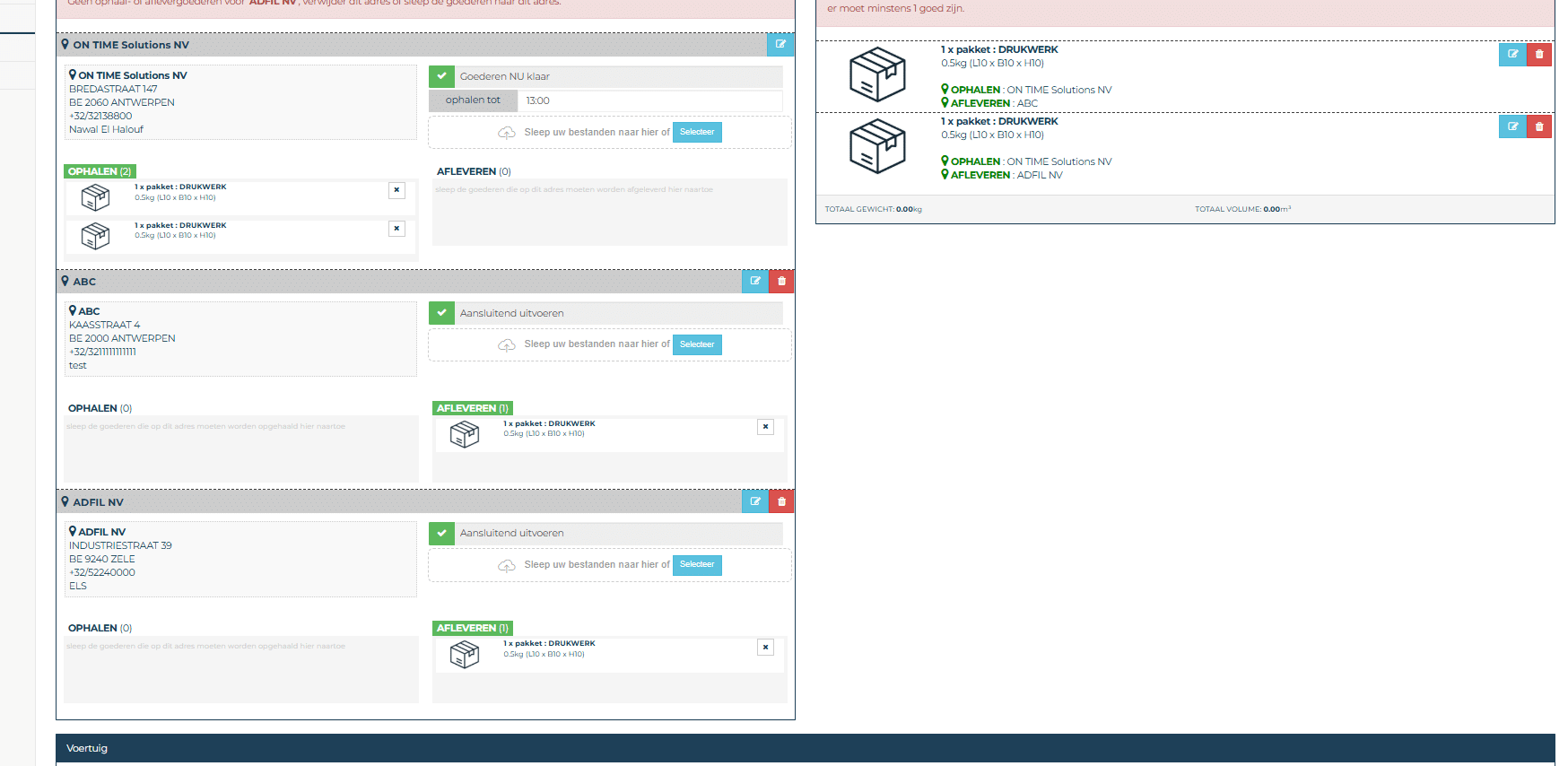
- Kan ik een opdracht uit het verleden kopiëren zodat ik niet alles terug hoef in te geven?Dat kan u zeker! U navigeert naar het overzicht van de opdrachten binnen de gekozen service. Bijvoorbeeld door in de linker balk op één van de services te klikken. In het overzicht van de opdrachten staat helemaal achteraan, rechts op het scherm, een kopieer symbool. Door hierop te klikken kopieert u de opdracht. U zal enkel de datum moeten aanpassen en vervolgens de normale stappen van bevestiging moeten doorlopen.
- Kan ik een extra login aanvragen voor een collega?Uw collega kan zich best zelf registeren. Wanneer iemand nog niet geregistreerd is, valt deze onder een nieuwe procedure. Op het ‘Login scherm’ klikt u onderaan op ‘registreer’ en vult u de gevraagde informatie in. Zorg dat u het klantnummer bij de hand hebt. Na goedkeuring ontvangt u een e-mail ter bevestiging.
- Is het mogelijk om een lijst van mijn opdrachten te downloaden?Omwille van data-veiligheid is het standaard niet mogelijk om overzichten te downloaden. Maar, deze functie is wel beschikbaar. Indien gewenst, kan de verantwoordelijke voor het account, vragen om alle lijsten exporteerbaar te maken. U kan bovenaan de lijst een selectie maken met de beschikbare zoek criteria. Vervolgens kan u onderaan de lijst het formaat van de export kiezen zoals excel, pdf, csv... Maak een helpdesk ticket aan indien u deze functie wil activeren.
- Ik heb veel zendingen te versturen op 1 dag. Moet ik al de zendingen manueel ingeven?
Mailing? Marketing campagne? Actie naar uw klanten? Eindejaar actie? U hoeft de zendingen niet allemaal manueel in te geven. ON TIME kan u een template (excel formaat) bezorgen zodat deze door ons automatisch opgeladen kunnen worden.
Indien u gebruik wenst te maken van distributie, stuur dan een e-mail naar daily@ontime.be.
Indien u gebruik wenst te maken van internationale- of sprint zendingen, stuur dan een e-mail naar info@ontime.be.
Wij bezorgen u zo snel mogelijk de juiste documentatie zodat uw zendingen vlot verlopen.
- Hoe moet ik mijn zending verpakken ?
ON TIME voorziet enkel omslagen en plastieken zakken, die de inhoud van de zending niet adequaat beschermen. U dient er dus voor te zorgen dat de inhoud degelijk verpakt is, bijvoorbeeld met noppenfolie of sealed air-luchtkussens.
- Hoe maak ik een import zending aan?Momenteel kan u dit nog niet rechtstreeks aanmaken via On time ‘online’ maar dient hiervoor een e-mail te sturen naar onze klantendienst (info@ontime.be) Voor uw e-mail kan u onderstaande template gebruiken:
- Uw klantnummer:
- Welke service wenst u te gebruiken: ECONOMY of STANDAARD ophaling. Beide services enkel mogelijk via TNT. Inhoud zending:
- Gevarengoederen: enkel mogelijk via onze ‘SPRINT’ service.
- Batterijen: gelieve telefonisch contact met ons op te nemen wanneer de zending batterijen bevat
- Voorzie een proforma indien wij de zending moeten ophalen op een adres buiten de Europese Unie.
- Firma naam
- Volledig pick-up adres
- Contactpersoon
- Lokaal telefoonnummer
- Lokaal e-mailadres
- Openingsuren
- Indien van toepassing pick-up referentie
- Aantal
- Afmeting
- Gewicht
- Inhoud van de zending
- Wanneer staat de zending klaar
- Firma naam
- Volledig afleveringsadres
- Contactpersoon
- Telefoonnummer
- Openingsuren
- Hoe kan ik mijzelf registreren?Op het ‘Login scherm’ klikt u onderaan op ‘registreer’ en vult u de gevraagde informatie in. Zorg dat u het klantnummer bij de hand hebt. Na goedkeuring ontvangt u een e-mail ter bevestiging.
- Hoe kan ik mijn volledig adresboek opladen?Bezorg ons via e-mail (info@ontime.be) uw adressenbestand in excel formaat. Het bestand moet volgende gegevens bevatten · Bedrijfsnaam · Adresregel 1 · Adresregel 2 · Postcode · Gemeente · Land · Contactpersoon · Telefoonnumer Vermeld in uw e-mail het klantnummer(s) waarvoor dit adressenbestand beschikbaar moet zijn.
- Hoe kan ik mijn order (s) oproepen, opvolgen, een vraag stellen?
- Door te klikken op de correcte service aan de linkerzijde kan u uw order oproepen.

 3. Via het ‘mail icoontje’ kan u een vraag stellen aan de desbetreffende dienst. U ontvangt zo snel mogelijk een antwoord op uw vraag.
3. Via het ‘mail icoontje’ kan u een vraag stellen aan de desbetreffende dienst. U ontvangt zo snel mogelijk een antwoord op uw vraag.

- Door te klikken op de correcte service aan de linkerzijde kan u uw order oproepen.
- Hoe kan ik meerdere bedrijven aan elkaar laten koppelen zodat ik met 1 login orders kan opvolgen?Wij noemen dit een ‘Groep’. Laat ons weten , via een ‘Helpdesk ticket’ voor welke bedrijven u met 1 login orders wil kunnen aanmaken en/ of opvolgen. Wij koppelen deze bedrijven dan aan elkaar.
- Hoe kan ik een opdracht annuleren?Als uw opdracht nog niet in uitvoering is, kan u deze nog annuleren via ON TIME online. Dubbel klik op de opdracht, zodat u naar het Track&Trace scherm navigeert. Als de opdracht nog niet in uitvoering is, vindt u hier een knop met het symbool van een vuilbakje. Door hierop te klikken annuleren wij de opdracht. Indien de knop niet aanwezig is, dient u contact op te nemen met dispatch om de annulatie te doen. Dit kan via een helpdesk ticket of via dispatch@ontime.be.
- Hoe kan ik een klantnummer aanvragen?U bent nog geen klant van On Time en wil gebruik maken van onze diensten. Contacteer ons via e-mail (info@ontime.be) zodat we samen met u op zoek kunnen gaan naar de gepaste logistieke oplossing.
- Hoe een postpakket versturen? Belangrijke info
Aangetekende brief versturen?
Indien je een aangetekende brief wil versturen, dien je steeds het juiste aantal in te geven bij het aanmaken van deze postopdracht. Daarbovenop dien je ook een klever aangetekend met barcode op de correcte manier te kleven op de enveloppe zoals je kan zien in het voorbeeld hieronder. Je kan de klever vinden in de webshop.
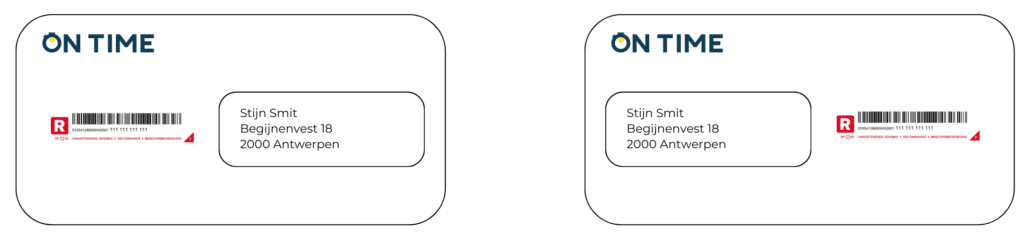
Pakket met Bpost-label?
Als je zelf een pakket hebt met een Bpost-label, kunnen wij dit voor jou naar Bpost brengen. Let er wel op dat dit enkel mogelijk is wanneer u via de module ‘city’ een stadsopdracht heeft aangemaakt.
Groter dan 35 cm x 23 cm x 3 cm?
Houd er rekening mee dat de maximale afmetingen van een brief 25 cm x 23 cm x 3 cm zijn. Heb je meerdere pakjes te versturen die deze afmeting overschrijden, dan moet je ons een Excel-bestand leveren zodat we een snelle levering kunnen garanderen. Contacteer ons hiervoor op het nummer: 032138800 of via mail: info@ontime.be
- Bedrijfsgegevens en/of openingsuren aanpassenBedrijfsgegevens en/of openingsuren aanpassen U kan deze aanpassen door op het ’persoon-icoon’ te klikken en dan ‘uw bedrijf’ te selecteren. Vergeet ook de openingsuren niet aan te passen zodat wij uw ophalingen en levering optimaal kunnen inplannen.
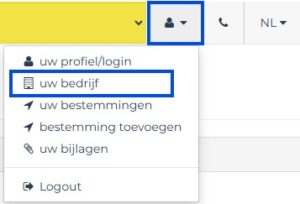 Vul hier al uw gegevens aan:
Vul hier al uw gegevens aan:
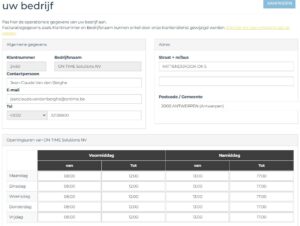
- 5 tips voor een optimaal gebruik van ON TIME Online
- Correcte bedrijfsgegevens U kan deze aanpassen door op het ’persoon-icoon’ te klikken en dan ‘uw bedrijf’ te selecteren. Vergeet ook de openingsuren niet aan te passen.
- Up-to-date adresboek Registreer uw meest gebruikte adressen. U kan ook een volledig adresboek opladen.
- Wil u ook order(s) van u collega’s kunnen raadplegen, opvolgen? Standaard kan u enkel de order(s) van uzelf raadplegen en opvolgen. Wij noemen dit het ‘MYVIEWER’-profiel. Op vraag kunnen we uw account instellen op ‘TEAMVIEWER’.
- Instructies Gebruikt u vaak bepaalde instructies, die niet in de standaard instructie lijst voorkomen. Laat ze dan door ons toevoegen.
- Opvolgen van orders voor meerdere bedrijven Het is mogelijk om meerdere bedrijven aan elkaar te koppelen zodat u orders van meerdere bedrijven kan opvolgen met 1 login.


